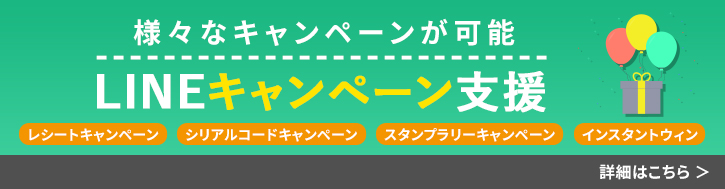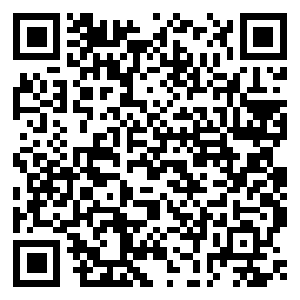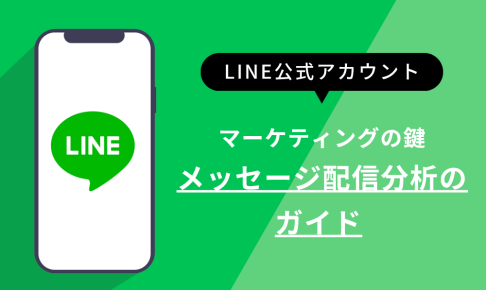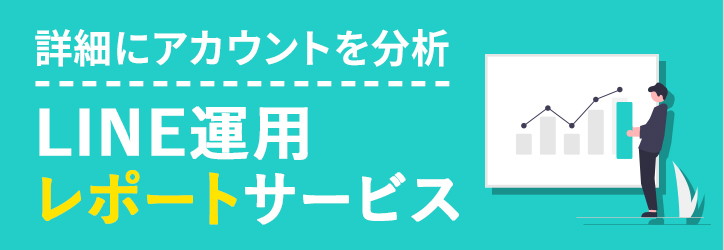以下では、リサーチ機能の効果的な使い方や詳しい設定方法などを紹介します。

①LINE公式アカウントのリサーチ機能とは?
LINE公式アカウントの新機能「リサーチ」は、投票形式やアンケート形式でユーザーの嗜好や意見を集められるリサーチページを作成・配信できる機能です。
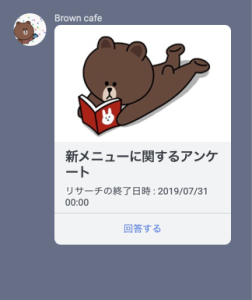
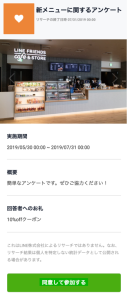
いわゆる、アンケート機能のようなものでユーザーの属性や、商品やサービスに関する調査もできる機能となっております。
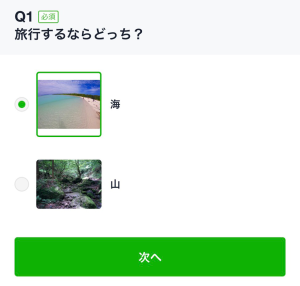
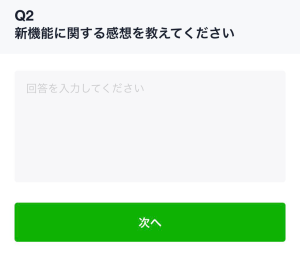
配信するリサーチページはLINE Official Account Manager(Web版)より簡単に作成できます。
作成したリサージページはメッセージ、タイムラインで配信できます。
リサーチページは、「性別」「年齢」「居住地」といったあらかじめ設定されている任意の項目を質問できる「質問設定」と、質問が自由に設定可能な「自由形式」を活用して作成が可能です。「自由形式」では複数回答、単一回答、自由回答などさまざまな形で設問を用意することができ、自社商品・サービスの調査などマーケティングに役立つデータを取得することができます。
具体的な使い方としては、人気メニュー投票、クーポンプレゼント投票などユーザー参加型の施策や、サービス満足度アンケート、認知度調査などサービス向上や広告施策に役立つ調査に活用できます。
(出展:LINE公式ブログより https://www.linebiz.com/jp/column/service-information/20190613/)
1-1.リサーチ機能の利用対象
リサーチ機能は、LINE公式アカウントのすべてのアカウントタイプと料金プランで利用可能です。
アカウントタイプ
- プレミアムアカウント
- 認証済アカウント
- 未認証アカウント
※未認証アカウントでは一部設定できない機能があります。
料金プラン
- フリープラン
- ライトプラン
- スタンダードプラン
②リサーチ機能とLINEリサーチの違い
本記事で紹介する「リサーチ機能」とは別に、有料で利用できる「LINEリサーチ」というサービスもあります。
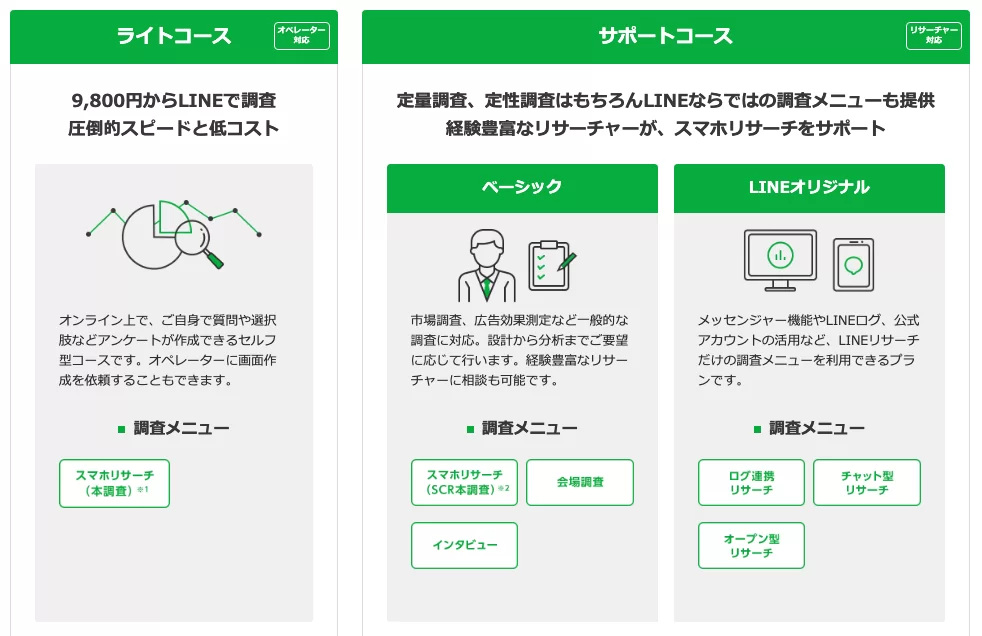
出展:https://www.linebiz.com/jp/service/line-research/
LINE公式アカウントマネージャーのリサーチ機能との違いは、
多様な機能と専門リサーチャーにより、お客様のLINE公式アカウントの目的・課題に合わせたカスタム調査が可能な点です。
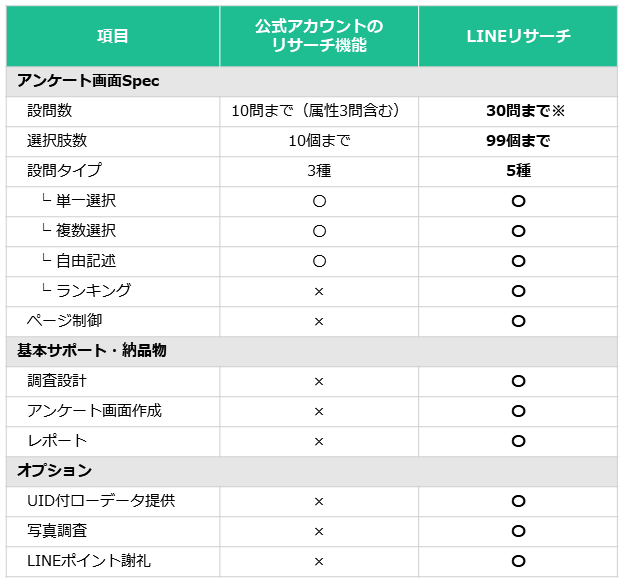
また、リサーチ機能では自社アカウントのフォロワー(友だち)のみがリサーチ対象ですが、LINEリサーチでは非フォロワーへの調査も可能です。
9,800円~利用できるので、より詳しく調査したいという方は利用してみても良いかもしれませんね。
③リサーチ機能の基本設定
では本題の「リサーチ機能」について、設定方法を解説していきましょう。
LINE official Account Managerにログインし設定します。
該当のアカウントを選び、ホーム画面に移動できたら、左側メニューの「ツール」をクリック。続けて、「リサーチ」をクリックします。
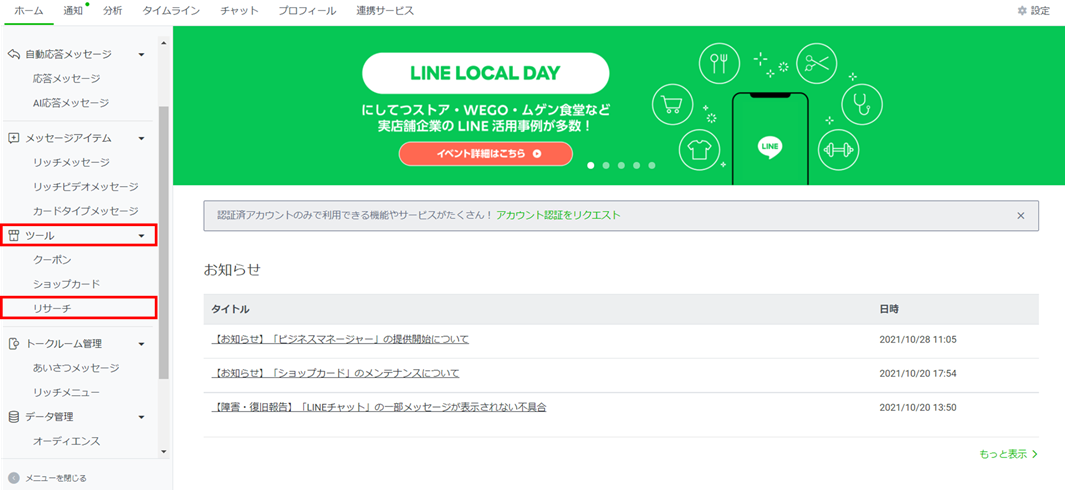
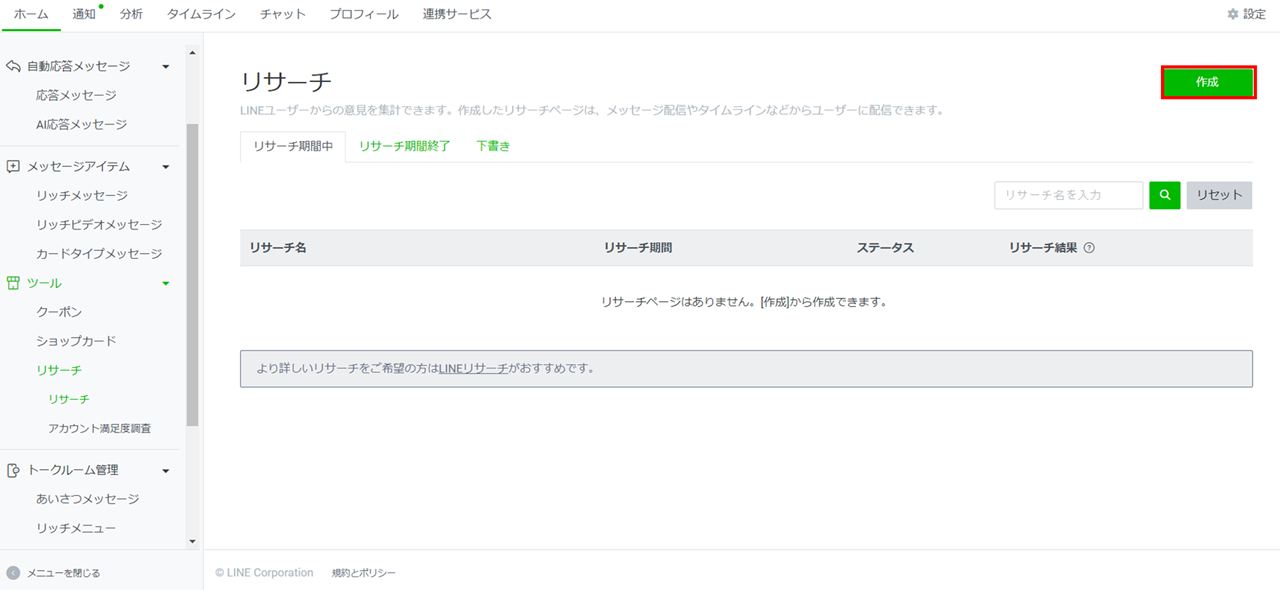
右側「作成」ボタンより、新規リサーチを作成しましょう。
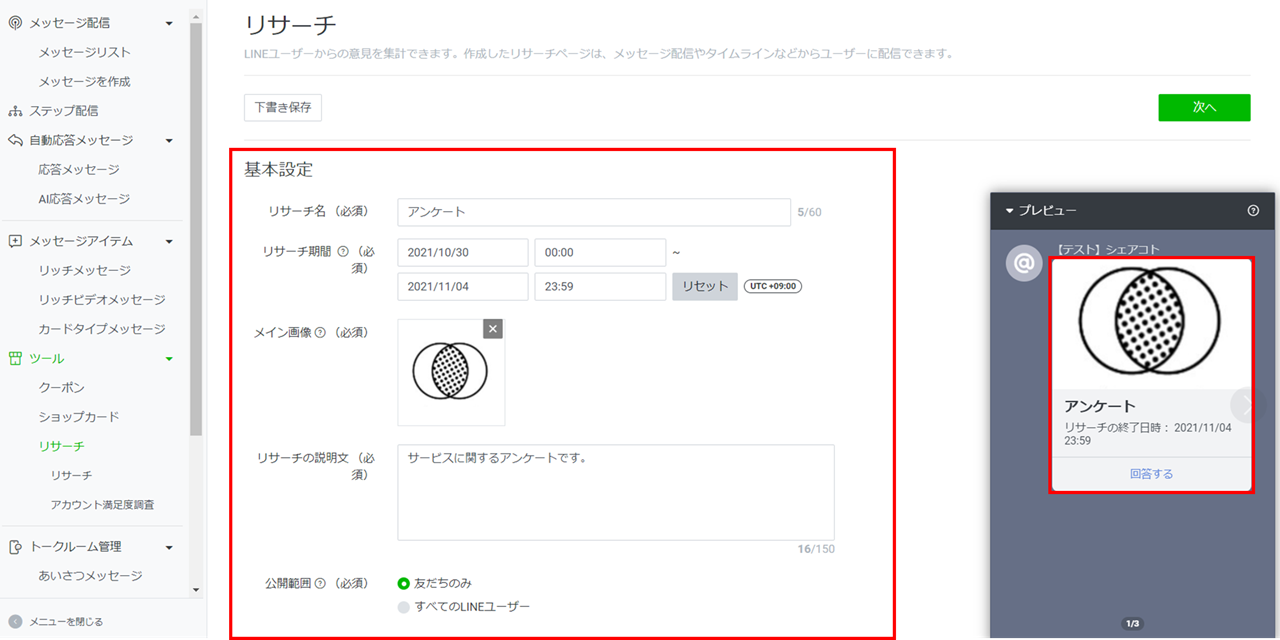
まずは下記の必須項目を入力します。
【必須設定項目】
- リサーチ名…ユーザーに表示されませんので、管理しやすい名前を付けましょう。
- リサーチ期間…リサーチの実施期間を入力しましょう。
- メイン画像…メッセージ配信時に表示される画像です。(右側プレビューを参照)
仕様できる画像は以下の通りです。
形式:JPG、JPEG、PNG
ファイル容量:10MB以下
画像サイズ:520px × 340px、780px × 510px
- リサーチの説明文…アンケートの概要部分に表示されます。アンケートの目的や概要、質問数、所要時間、お礼などについて記載すると良いでしょう。
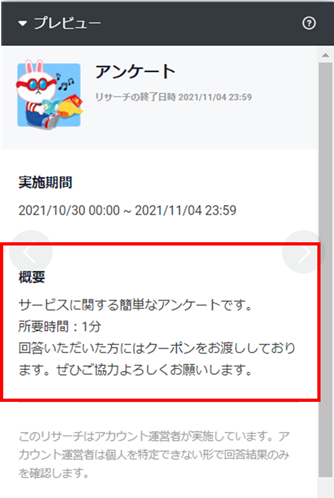
- 公開範囲…リサーチに回答できるユーザーを制限します。LINEアカウントに関するアンケートなのであれば「友だちのみ」で公開し、企業・ブランド全体に関するアンケートなのであれば「すべてのLINEユーザー」にしてもよいでしょう。
【任意設定項目~紹介ページ設定~】
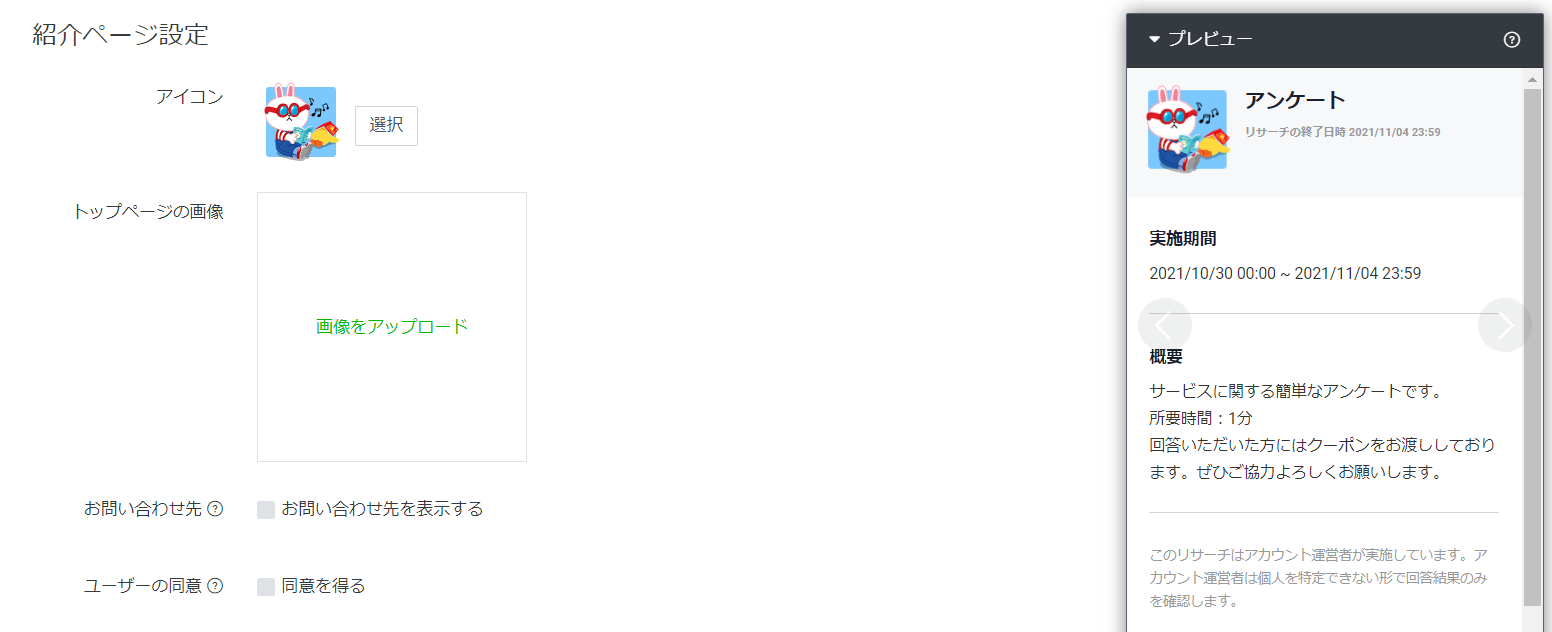
- アイコン…6種類の中から設定可能です。アンケート目的やブランドイメージに合わせて設定しましょう。
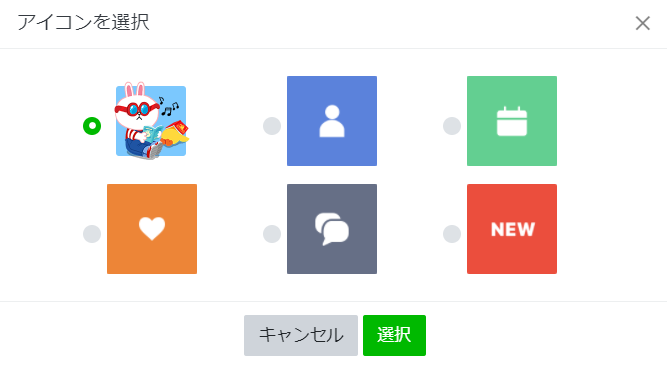
- トップページの画像…アンケート画面のTOPに表示される画像です。
使用できる画像の形式やサイズは以下の通りとなります。
ファイル形式:JPG、JPEG、PNG
ファイルサイズ:10MB以下
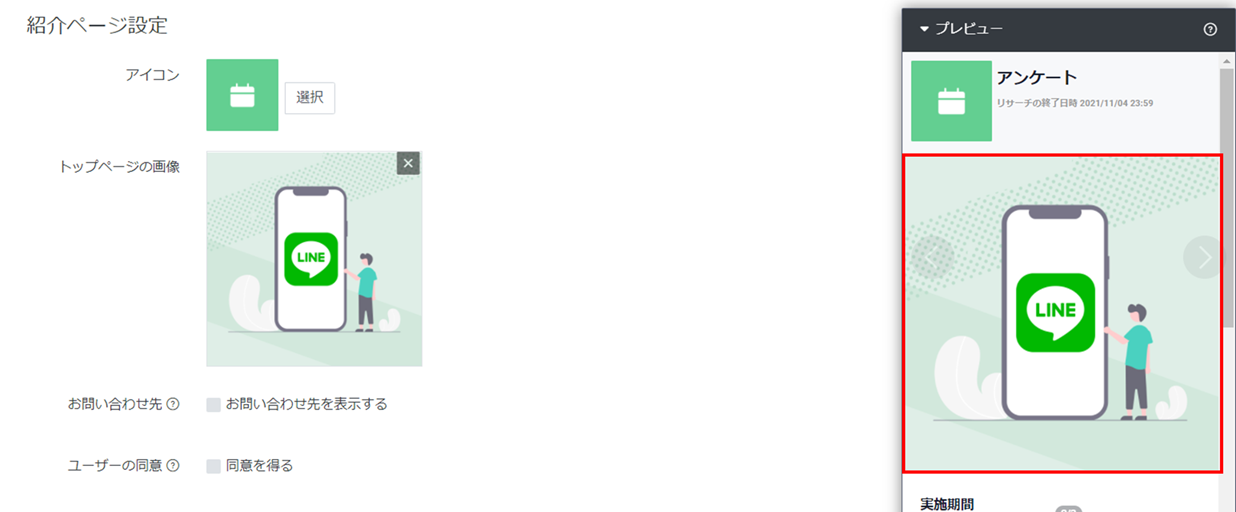
- お問い合わせ先…お問い合わせ先として、会社・事業者名と電話番号が設定可能です。
設定したお問い合わせ先はアンケート概要の下に表示されます。
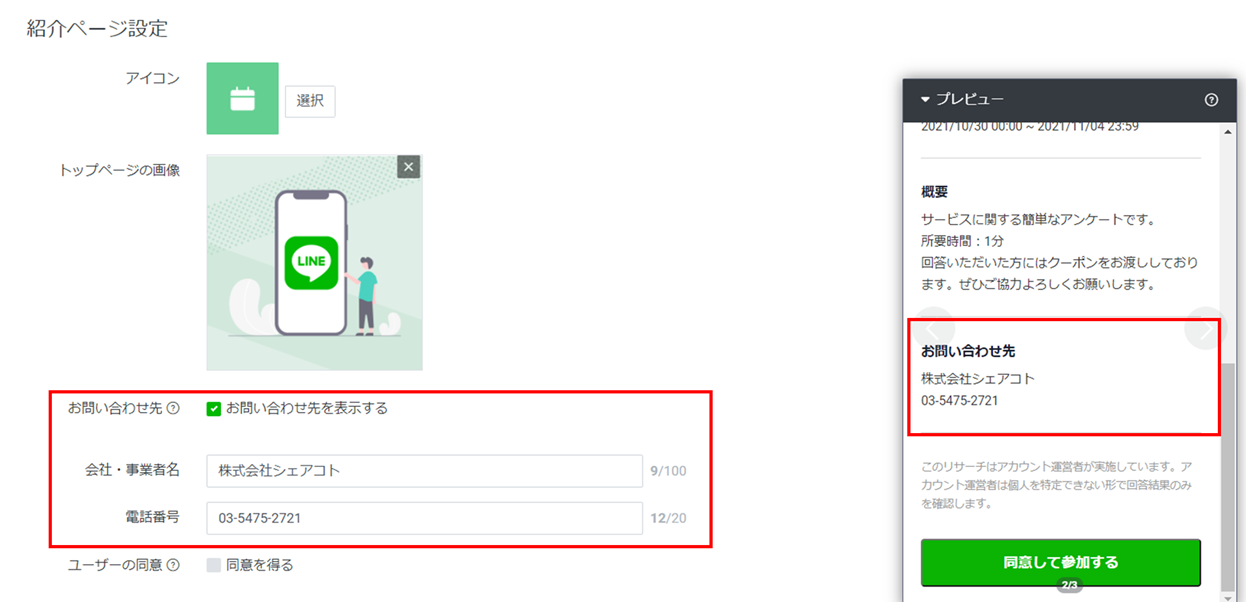
- ユーザーの同意…利用規約としてWebサイトのURLまたは、規約文を設定可能です。
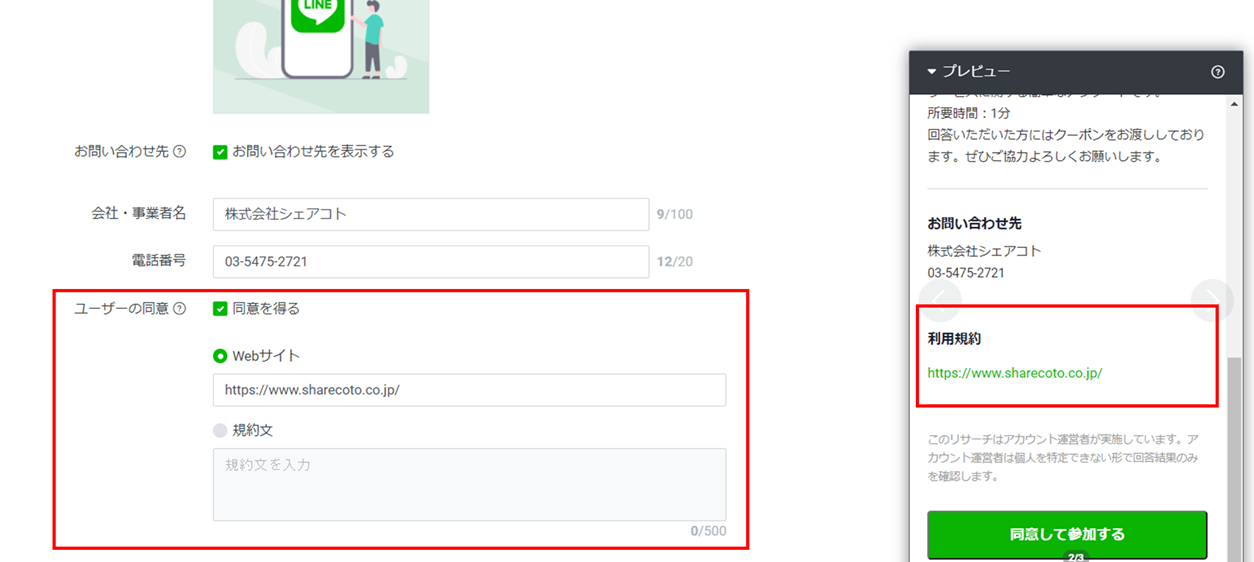
【サンクスページ設定】
アンケート回答後にユーザーに表示される項目です。
- 回答者へのお礼…LINEで作成したクーポンを設定可能です。クーポンが事前に作成が必要です。
- お礼メッセージ…必須項目です。お礼のメッセージを入力しましょう。
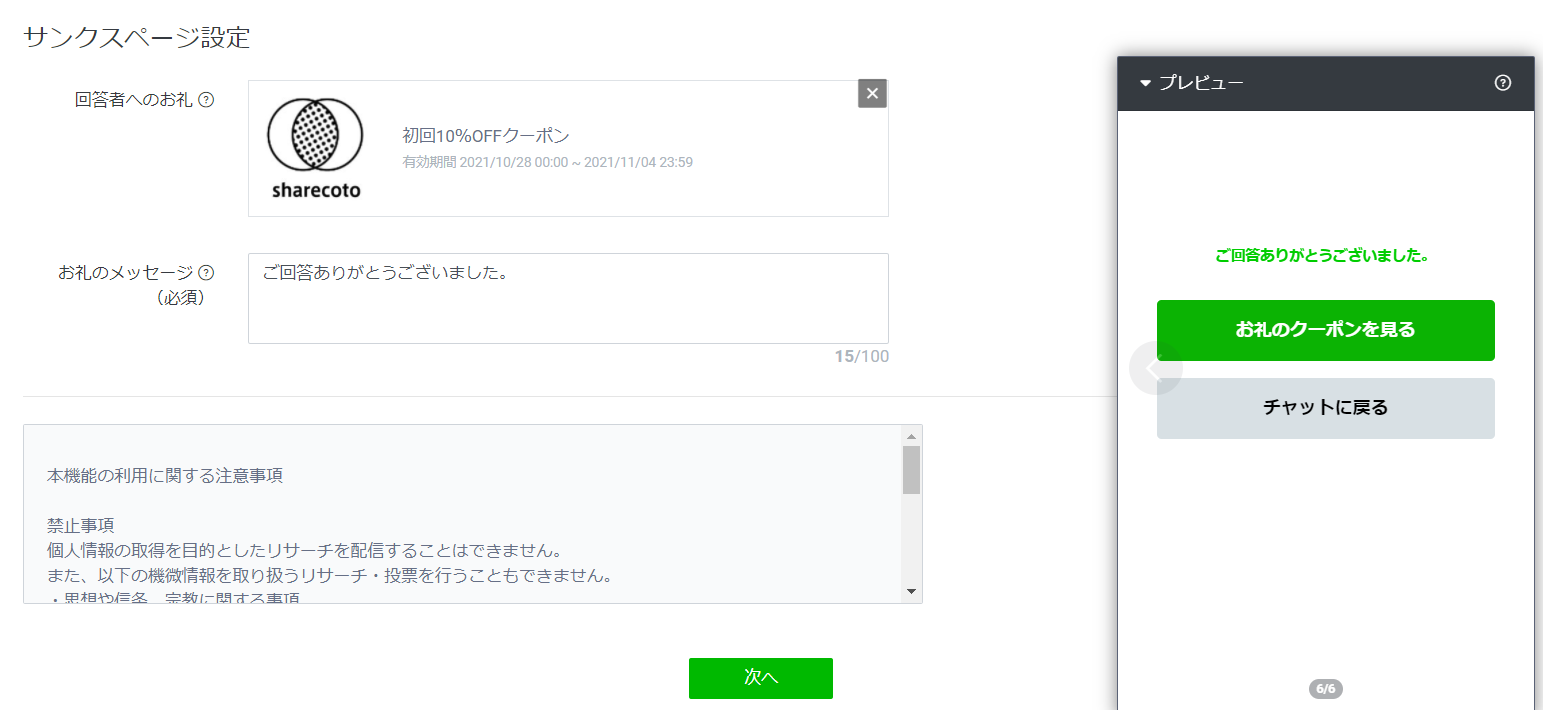
3-1.リサーチ機能の質問設定
基本の設定が完了したら、質問項目を設定していきます。
【ユーザー属性】
「性別」「年齢」「居住地」については、デフォルトで項目が準備されています。
必要な項目にのみチェックを入れましょう。(1つも選択しないことも可能です。)
「テンプレートを使用する」ことも可能ですし、アンケートやマーケティングの目的に合わせて「選択肢を作成する」ことも可能です。
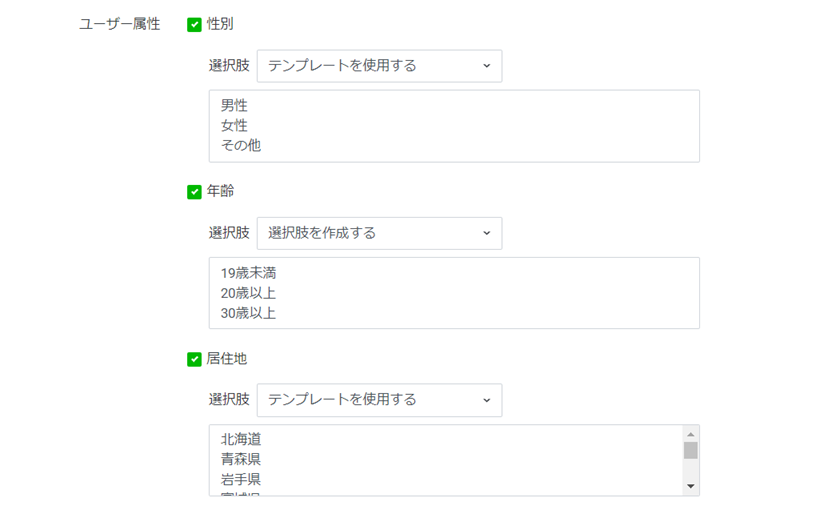
【自由形式】
自由に質問の作成が可能です。最大7問まで質問を作成することができます。
質問は選択形式のみで、「単一回答」か「複数回答」か選択することができます。
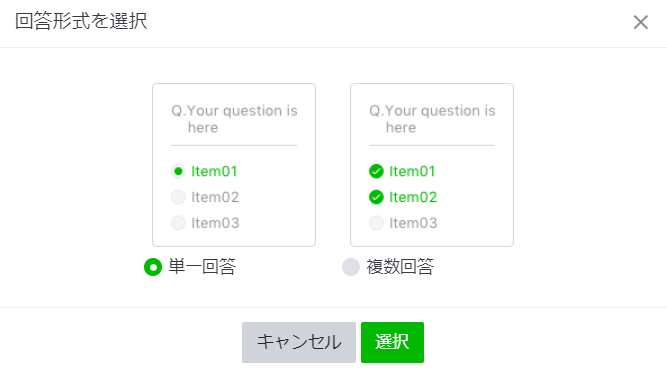
選択肢は最大10個まで設定できます。
質問ごと、選択肢ごとに画像も設定可能です
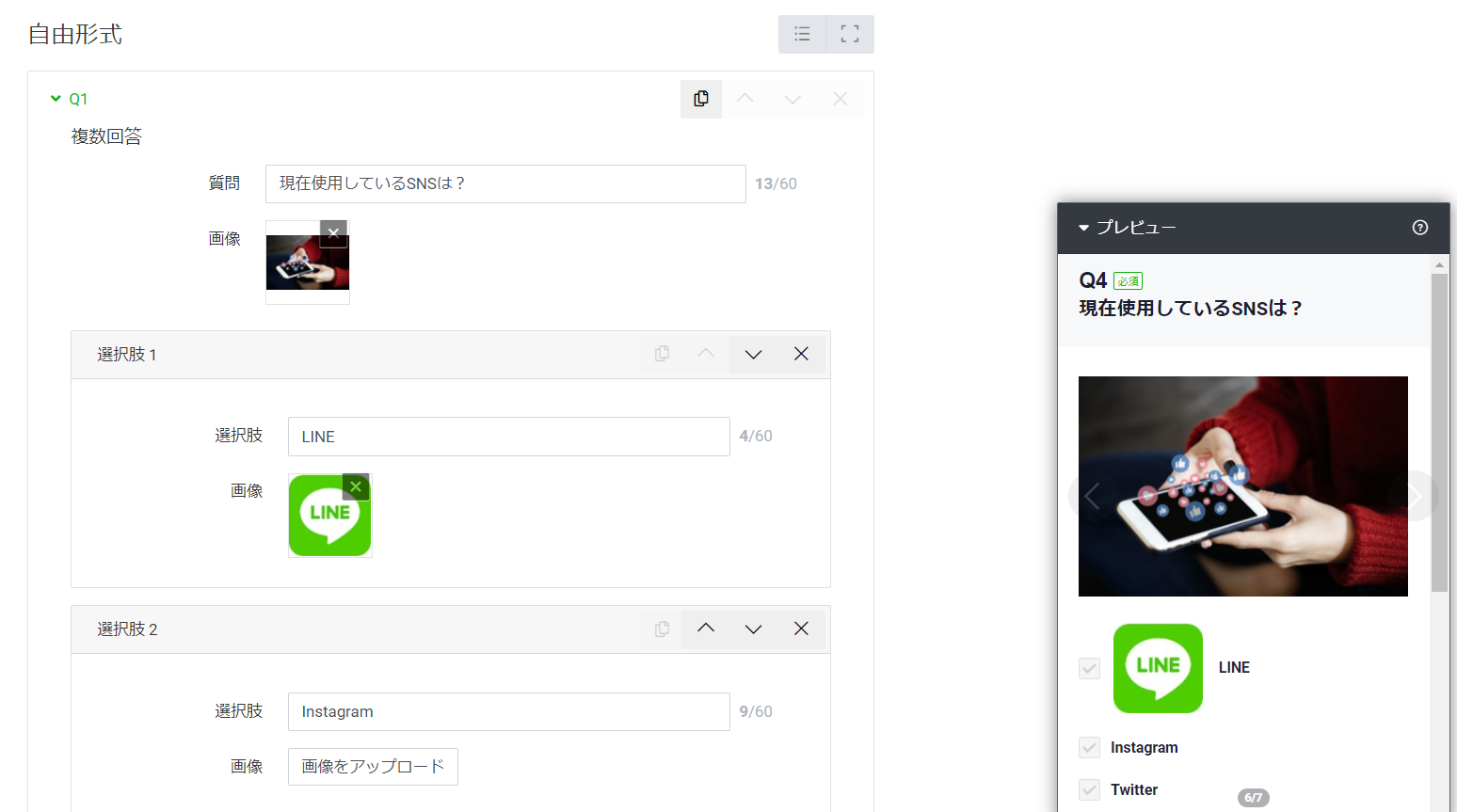
質問の設定が完了したら、「保存」して完了です。
3-2.リサーチ機能の配信
作成したリサーチは、以下のメッセージタイプにて配信可能です。
- メッセージ配信(一斉配信)
- ステップ配信
- 応答メッセージ
- カードタイプメッセージ
- あいさつメッセージ
以下のメッセージでは使用できないのでご注意ください。
- チャット
- AI応答メッセージ
- リッチメッセージ
- リッチビデオメッセージ
- リッチメニュー
④リサーチ機能の注意点
①配信後の編集
作成したリサーチはいつでも再度編集可能ですが、配信後の編集はトラブルに繋がる場合もございますので、ご注意ください。
②回答の確認、ダウンロード
アンケートに答えてくれた友だちの総数が20名以下の場合、結果のダウンロードや回答の進捗確認ができません。
⑤リサーチ機能の効果的な使い方
①コンバージョン率アップ、ブロック抑制
アンケートで友だちのお悩みや気になることを取得できれば、ユーザーにとってどんな情報が必要なのかが分かります。
それを基に配信メッセージの内容を考えれば、友だちの需要にあった情報提供となり、コンバージョン率アップに繋がります。
また、友だちにとって不要な情報を配信してしまうとブロックに繋がってしまいます。必要な情報を配信することで、ブロック抑制にも繋がるでしょう。
②セグメント配信と組み合わせて利用
LINEでは、「友だち期間」「性別」「年齢」「OS」「エリア」でセグメント配信が可能です。
セグメントごとに別のアンケートを配信すれば、属性ごとのリサーチ結果を取得することも可能です。
例えば、年代ごとに一番興味のある商品をアンケートにて取得できれば、次の配信からより各年代の人の興味に近い商品情報が配信可能になります。
配信のネタに困ったときなども、リサーチ機能を利用することでどんな情報が求められているのか分かるので便利ですね。
⑥アンケート結果に応じたセグメント配信
LINE Official Account Managerでは、「友だち期間」「性別」「年齢」「OS」「エリア」でのセグメント配信は可能ですが、アンケート結果に応じたセグメント配信はできません。
また、LINE公式アカウントは個人の情報を取得しない方針をとっていますので、リサーチの回答数や各選択肢ごとの回答数は取得できますが、”各友だちがどのような回答をしたのかを個別で取得すること”はできません。
一方、弊社ご提供のLINE拡張機能を使えば、友だち1人1人の情報収集・管理が可能ですので、友だちごとに最適な情報発信が可能になります。
例:美容エステサロンの場合
東京店舗限定でシワ改善施術の無料体験を実施
⇒年代、性別、都道府県、現在のお悩みをアンケート
⇒東京都、シワにお悩みの方にセグメント配信
このようにアンケートとセグメント配信を組み合わせ、友だちごとに最適な情報発信が可能になり、さらにコンバージョン率アップに繋がるでしょう!
拡張機能の導入について、お問合せはコチラ
⑦まとめ
今回はLINEのリサーチ機能について紹介しました。
設定方法や活用方法についてご理解いただけましたでしょうか?
リサーチ機能は、無料で利用でき、友だちに対してアンケートを実施することが可能です。マーケティングやその後のメッセージ配信に活かせる質問を準備し、効果的に活用しましょう。
LINEの機能はもちろんのこと、拡張機能を利用したセグメント配信を利用することでさらにコンバージョン率アップやブロック抑制に繋がるでしょう。
ぜひ今後のLINE運用に活かしてみてくださいね。